シャドウバースは Cygames から配信されているオンライントレーディングカードゲーム。美麗なグラフィックとシンプルなルールでありながら奥が深いのが魅力です。2020年現在でも人気で大規模な eSport 大会が開催されています。
Android、iOS、Windows、macOS など様々なプラットフォームに対応していますが公式には Linux に対応していません。実は非公式ではありますが Linux でも Steam の Proton を利用すれば簡単に動かせるのでその方法を今回ご紹介します。
Proton のインストール
- Steam を立ち上げる
- 「表示」を選択し、ドロップダウンメニューを表示
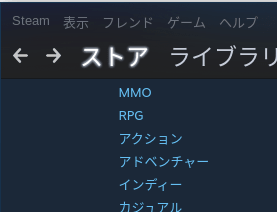
3. 「設定」を選択
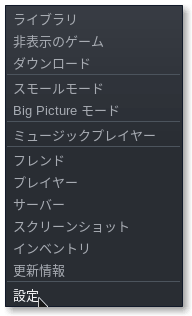
4. 左側のコラムから「Steam Play」を選択
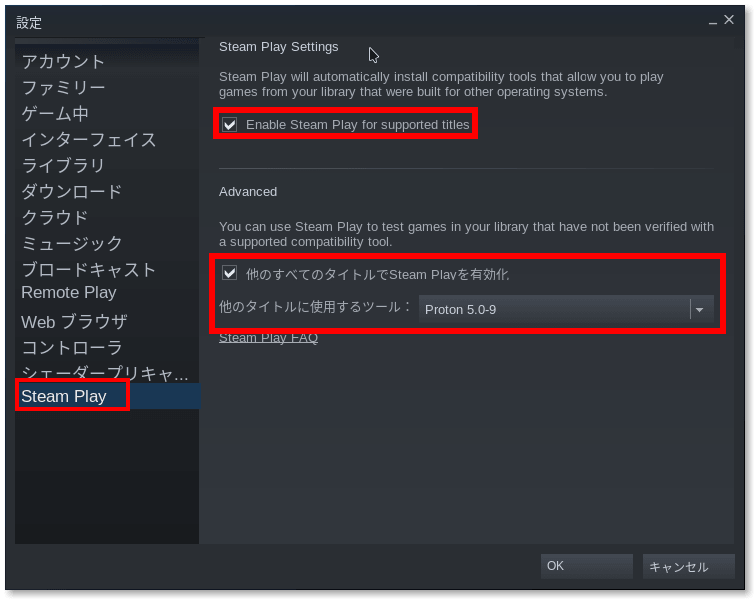
5. 「Enable Steam Play for supported titles」と「他のすべてのタイトルでSteam Playを有効化」にチェックする。
6. 「他のタイトルに使用するツール」の下矢印を押下し、プルダウンメニューを出現させる
7. 自分が選びたいバージョンの Proton を選択するとインストールが開始される。
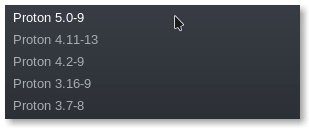
8. Steam を再起動する
シャドウバースのインストール
- Steam ストア で Shadowverse を検索し、「ゲームをプレイ」を押す。
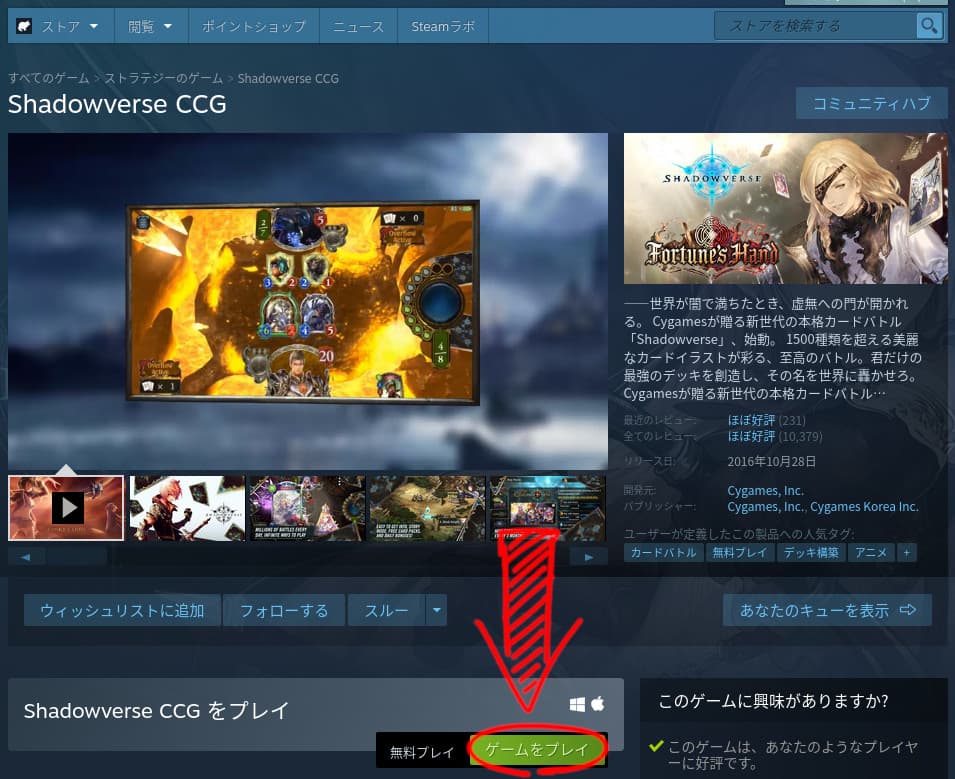
2. ゲームのインストール先を選ぶ。
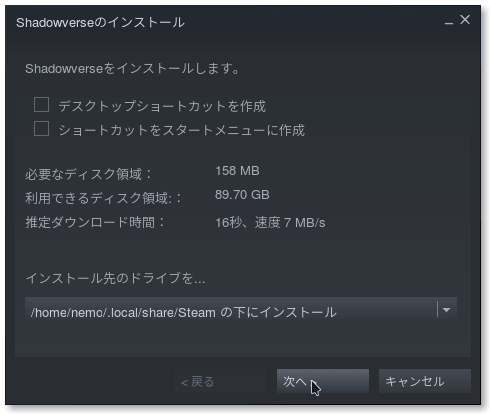
3. 利用規約
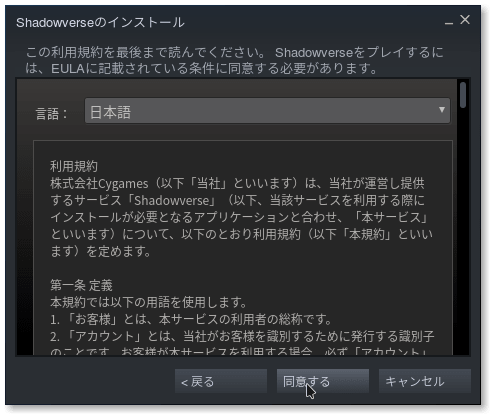
4. 必要なコンポーネントのダウンロードが開始される。
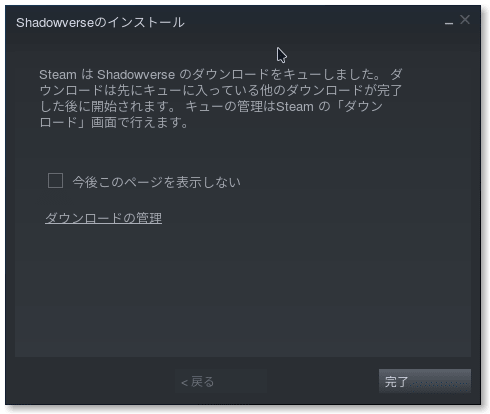
Proton とゲームがダウンロードされる。
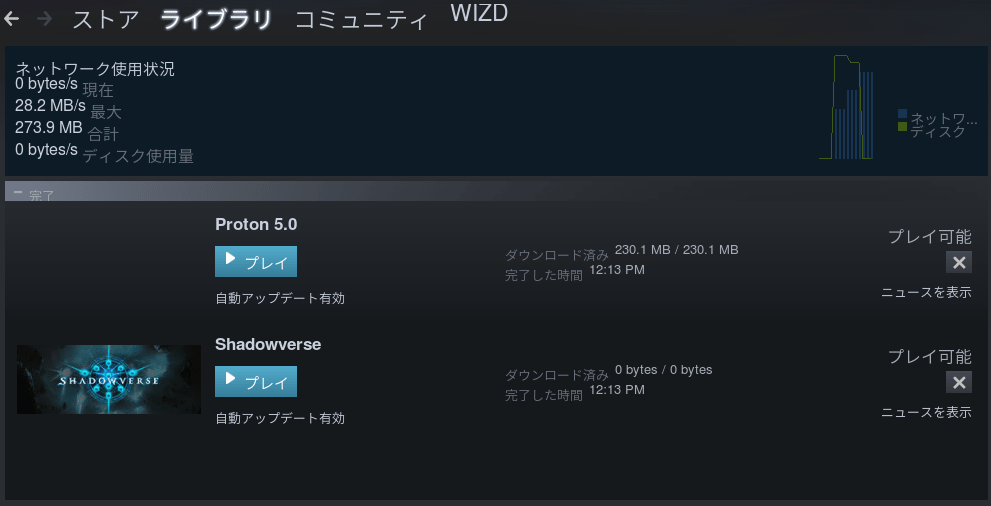
5. Steam Play (Protonレイヤー)を使用してゲームを起動するかどうか問われるので「続行」
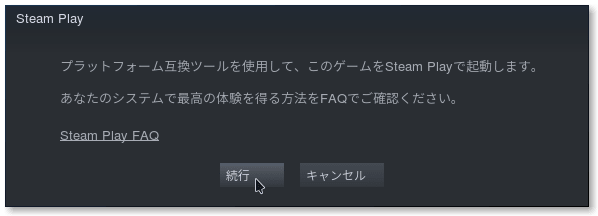
インストール完了
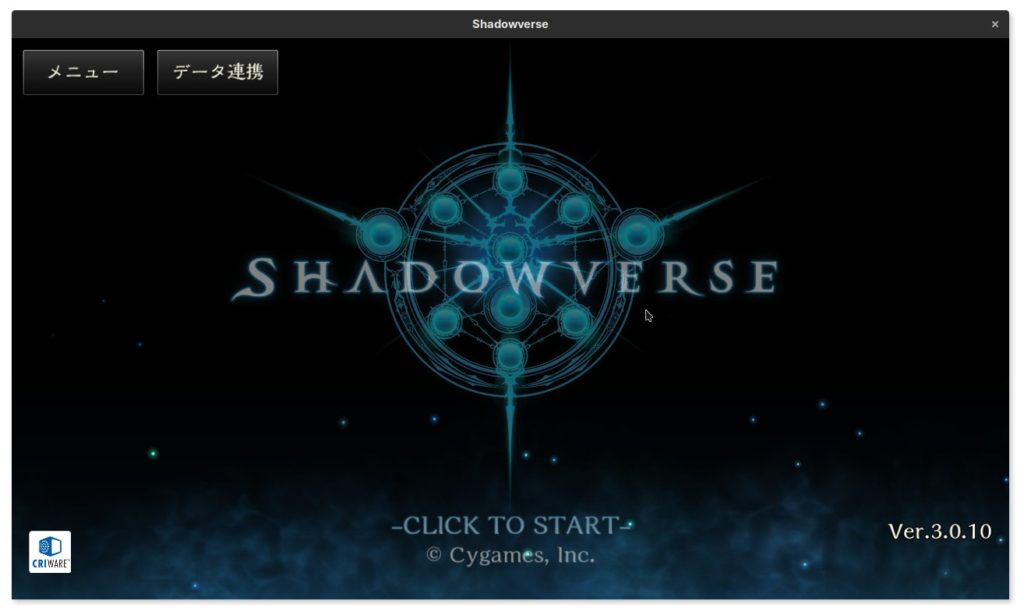
正常にインストールされたら無事起動できるはずです。ゲームが起動しない場合は Steam の再起動を試してみると起動する可能性があります。
自分で動かしてみたところ難なくオンライン対戦まで出来ました。ネイティブクライアントでプレイしているかのように動作も非常にスムーズです。
何一つコマンドをうつことなくポチポチとマウスを操作するだけで Proton の導入からゲームのインストールまで行えます。
Proton で目的のゲームが動くかどうかは ProtonDB を参照しましょう。ProtonDB は有志が作り上げたゲームのデータベースで、タイトルを検索することで Proton 上での動作報告を見ることができます。ゲームが動かなかった場合の対処法なども掲載してくれていることもいるので要チェックです。
おわり
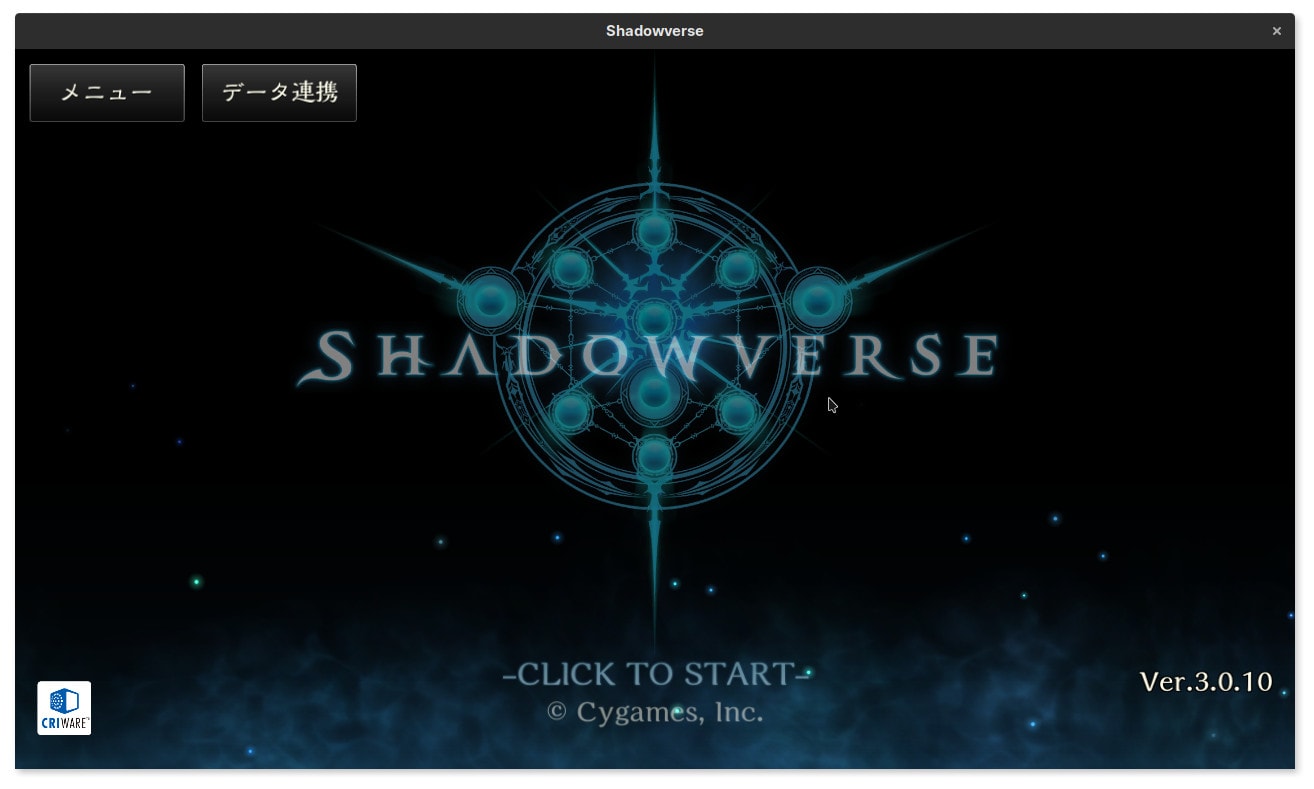



コメント